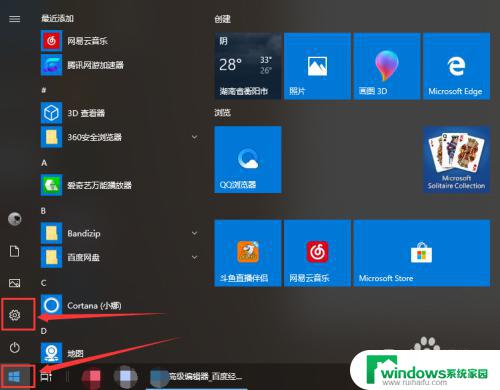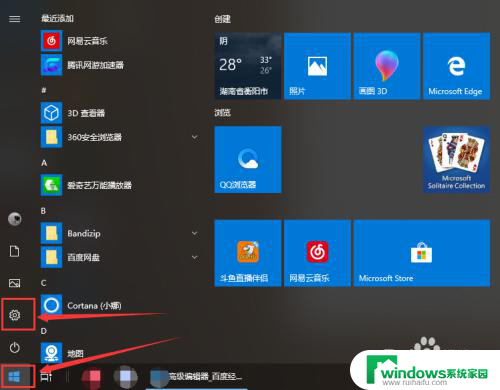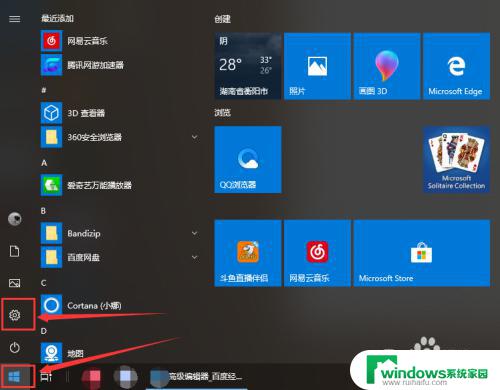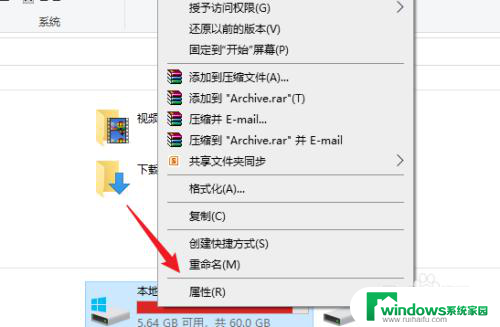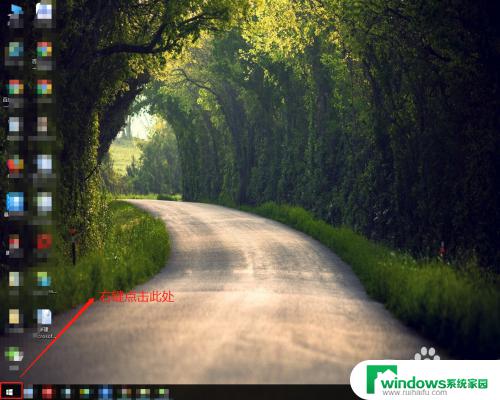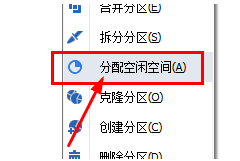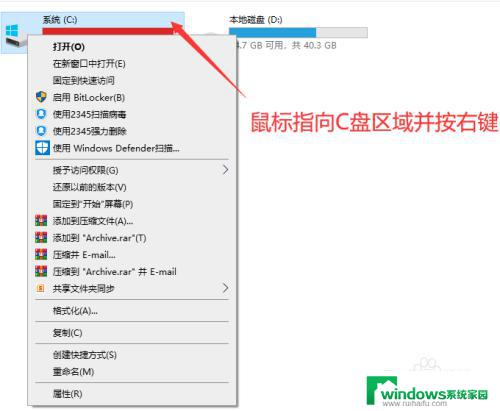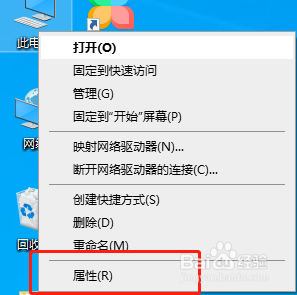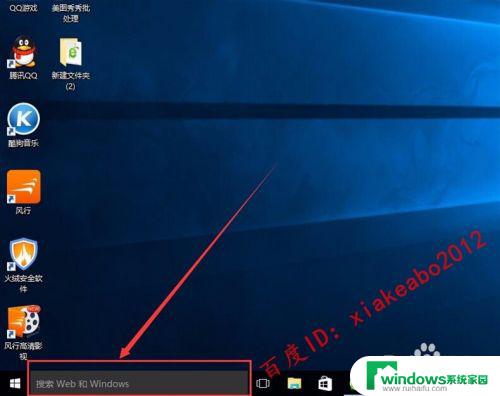如何释放win10c盘空间 如何释放win10系统C盘空间
在使用Windows 10操作系统时,我们常常会面临C盘空间不足的问题,C盘是系统盘,存储着操作系统和程序文件,因此空间的紧缺会影响电脑的性能和运行速度。为了解决这个问题,我们需要学会如何释放Win10C盘空间。本文将介绍几种简单有效的方法,帮助您释放C盘空间,提升电脑的整体性能。无论您是电脑新手还是有一定经验的用户,相信本文都能为您带来一些实用的技巧和建议。让我们一起来看看吧!
具体方法:
1.找到桌面最下方任务栏,把鼠标放在上面,然后右键点击。
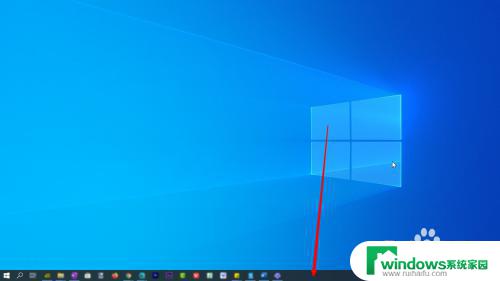
2.在弹出的菜单上找到【搜索】-【显示搜索图标】,确保该选项被勾选。
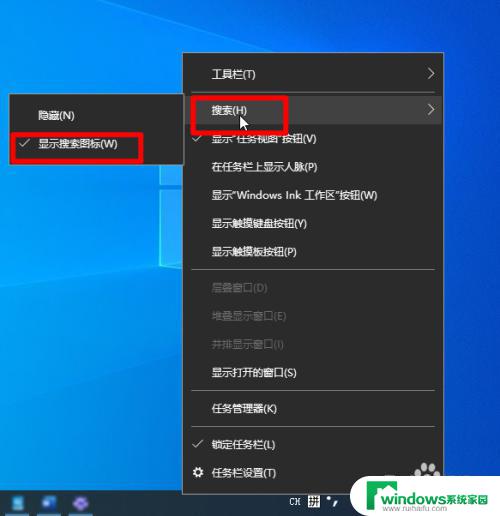
3.然后回到桌面,在桌面最下角。找到放大镜图标,然后点击,进入搜索界面。
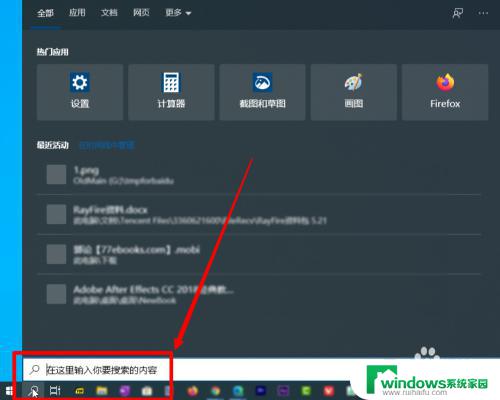
4.在搜索框中输入:存储;此时会自动搜索出:打开存储感知。
然后用鼠标左键点击:打开存储感知。
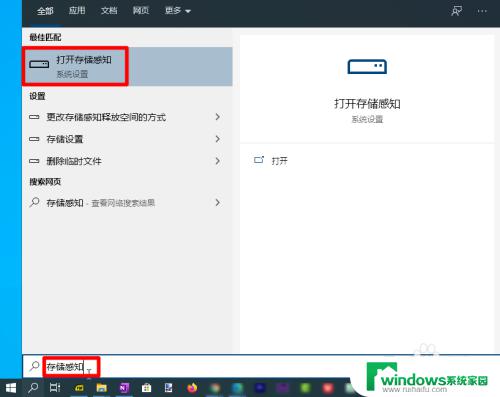
5.进入存储感知面板后,把图中红框部分设置为【开】。
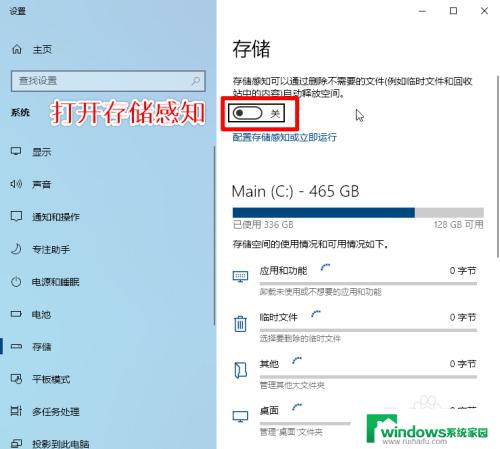
6.在扫描结果中,找到【临时文件】,并点击。
(然后电脑会开始扫描临时文件的详细内容,扫描时间比较长。需要等一会,见第二张图)
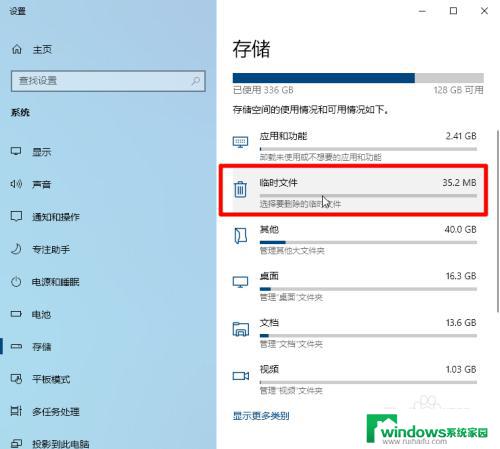
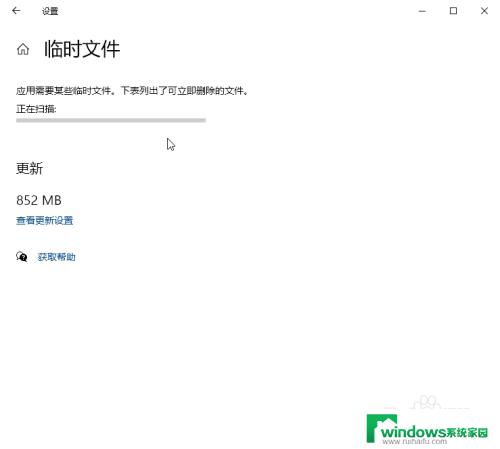
7.然后勾选想删除的文件(注意,不要误删。比如【下载】就不要勾选),在上方找到【删除文件】,并点击。
(删除时间依然很长,需要等待)
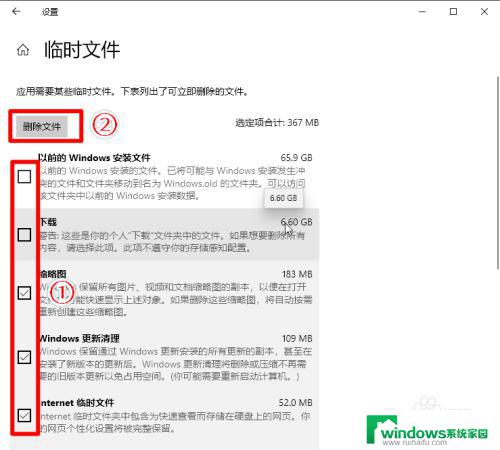
以上是如何释放win10c盘空间的全部内容,如果你遇到这种问题,不妨根据本文的方法来解决,希望这篇文章能够对你有所帮助。